

Apple Watchin kaiutin on hyödyllinen puheluille, ilmoitushälytyksille ja hälytyksille. Sellaisenaan siitä voi tulla vaivaa, jos puhuja lakkaa toimimasta Apple Watch -sovelluksessasi. Viime aikoina monet ihmiset ilmoitetut kysymykset Puhujan kanssa, pääasiassa Apple Watch -sarja 10. Jos sinulla on myös tällainen ongelma, voi olla paljon syitä, miksi se tapahtuu. Löydämme ne ja tarkastellaan kaikkia mahdollisia ratkaisuja sen korjaamiseksi.


Miksi Apple Watchin kaiutin ei toimi?
Joskus pieni häiriö tai muutettu asetus voi aiheuttaa puhujan sammuttamaan väliaikaisesti. Muina aikoina se voi olla laitteistoongelma tai ohjelmistovirhe, jolle joudut ehkä hankkimaan ammatillista apua ratkaisemiseksi.
Siitä huolimatta voit kokeilla kaikkia mahdollisia vianetsintätekniikoita yrittääksesi ratkaista ongelman itse. Jos olet onnekas, ongelmasi voidaan ratkaista käymättä palvelukeskuksessa.
Peruskorjaukset Apple Watch -kaiuttimelle ei toimi kunnolla
Jos on pieni häiriö, voit ratkaista sen nopeasti suorittamalla yksinkertaista vianetsintä tai muuttamalla joitain alla lueteltuja perusasetuksia.
1. Käynnistä Apple Watch uudelleen
Laitteen uudelleen käynnistäminen on perustavanlaatuisin vaihe, joka yleensä ratkaisee ohjelmiston pienten häiriöiden aiheuttamat yksinkertaiset ongelmat. Kattava opas Apple Watch -sovelluksen käynnistämisestä on kaikki mitä tarvitset uudelleenkäynnistyksen suorittamiseen ilman ongelmia.
2. Tarkista hiljainen tila, älä häiritse ja teatteritila
On mahdollista, että Apple Watch on hiljaisessa tilassa, älä häiritse tai teatteritilaa, mikä saattaa aiheuttaa kaiuttimen olemaan ampumatta ääntä. Sammuta ne ja tarkista, toimiiko kaiutin.
3. Varmista ääniasetukset Watch -sovelluksessa
On mahdollista, että Apple Watch -volyymi voidaan asettaa nollaan ja siten kaiutin ei tuota ääntä. Voit tarkistaa oppaamme Apple Watchin äänenvoimakkuuden muuttamisesta, jos et ole varma vaiheista.
4. Irrota Bluetooth -laitteet
Jos Apple Watch on kytketty mihin tahansa Bluetooth -laitteeseen, on mahdollista, että äänesi ohjataan kyseiseen laitteeseen eikä kaiuttimeen. Joten irrota kaikki Bluetooth -laitteet Apple Watch -kaiuttimen korjaamiseksi.
Edistyneet vianetsintävaiheet kaiutinongelman korjaamiseksi Apple Watchissa
Jos mikään yllä olevista peruskorjauksista ei ole työtä, tutustu näihin edistyneisiin vianetsintävaiheisiin alla. Jotkut näistä ovat myös Apple suosittelee Korjaa kaiutin Apple Watch -laitteeseesi.
1. Puhdista kaiutingrilli
Pitkäaikaisen käytön myötä pöly ja roskat asettuvat Apple Watch -kaiuttimeen ja sammuta siitä tulevan äänen. Sinun tulisi tarkistaa se ajoittain ja puhdistaa se kaiutinongelman välttämiseksi. Seuraa opasamme, kuinka puhdistaa Apple Watch -sovelluksen avulla saadaksesi apua.


2. Poista vettä kaiuttimesta
Koska Apple Watch on vedenkestävä, olet saattanut viedä sen uimaan tai käyttänyt sitä sateessa ja vesi on saattanut saada kaiuttimen sisälle aiheuttaen sen toimintahäiriöön. Voit käyttää Apple Watchin veden lukitusominaisuutta helposti kaiuttimen veden poistamiseen ja saadaksesi sen toimimaan muutamassa sekunnissa.
3. Pair ja pari Apple Watch -sovellusta
Kun Apple Watch ei pari asianmukaisesti, jotkut ominaisuudet lopettavat toiminnan. Tämä pätee myös puhujaan. Joten mene eteenpäin ja liitä paara ja pari Apple Watch -sovellusta uudelleen iPhonen kanssa korjataksesi kaikki pariliitokset. Jos et ole tietoinen siitä, miten se tehdään, oppaamme parin pairiin, jonka parissa ei ole pariarvoista, voi auttaa.
4. Päivitä Watchos
Apple painaa säännöllisesti ohjelmistopäivityksiä, jotka korjaavat ongelmat ja lisäävät ominaisuuksia Apple Watch -sovellukseen. Siksi on suositeltavaa päivittää Watchos säännöllisesti tällaisten ongelmien välttämiseksi.
Päivittääksesi asetukset ja siirry kohtaan Yleinen> Ohjelmistopäivitys Apple Watch -sivustollasi. Jos päivitys on saatavana, lataa ja asenna se.
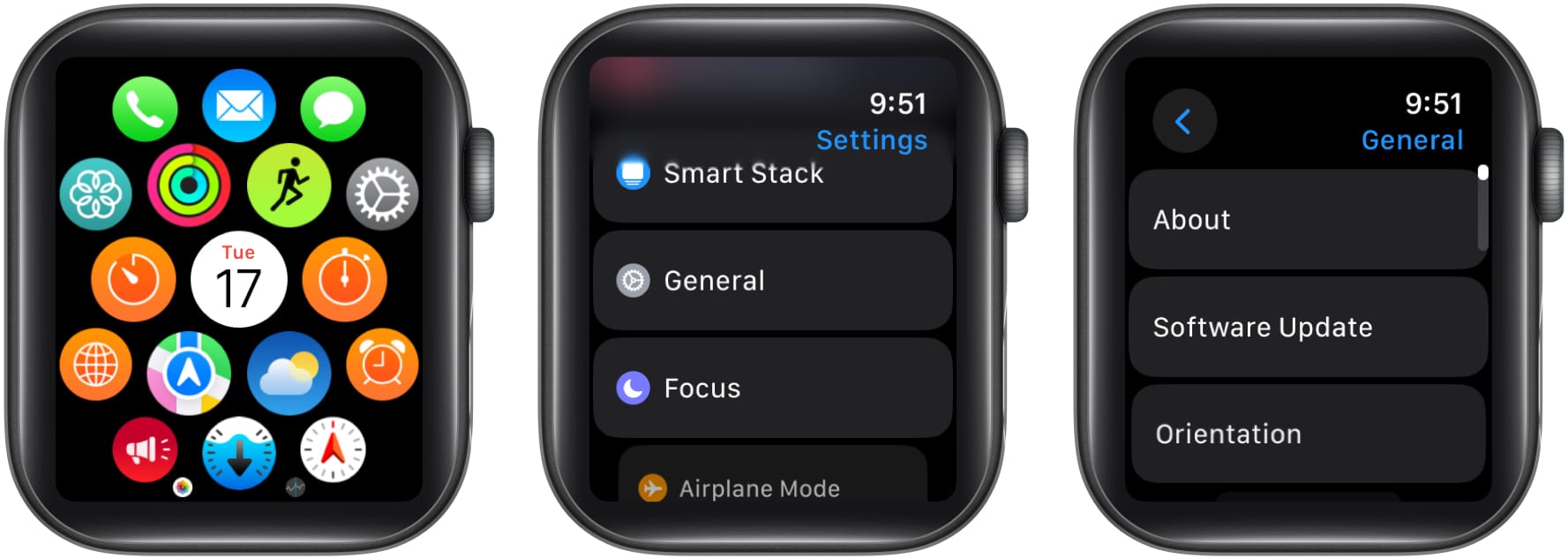
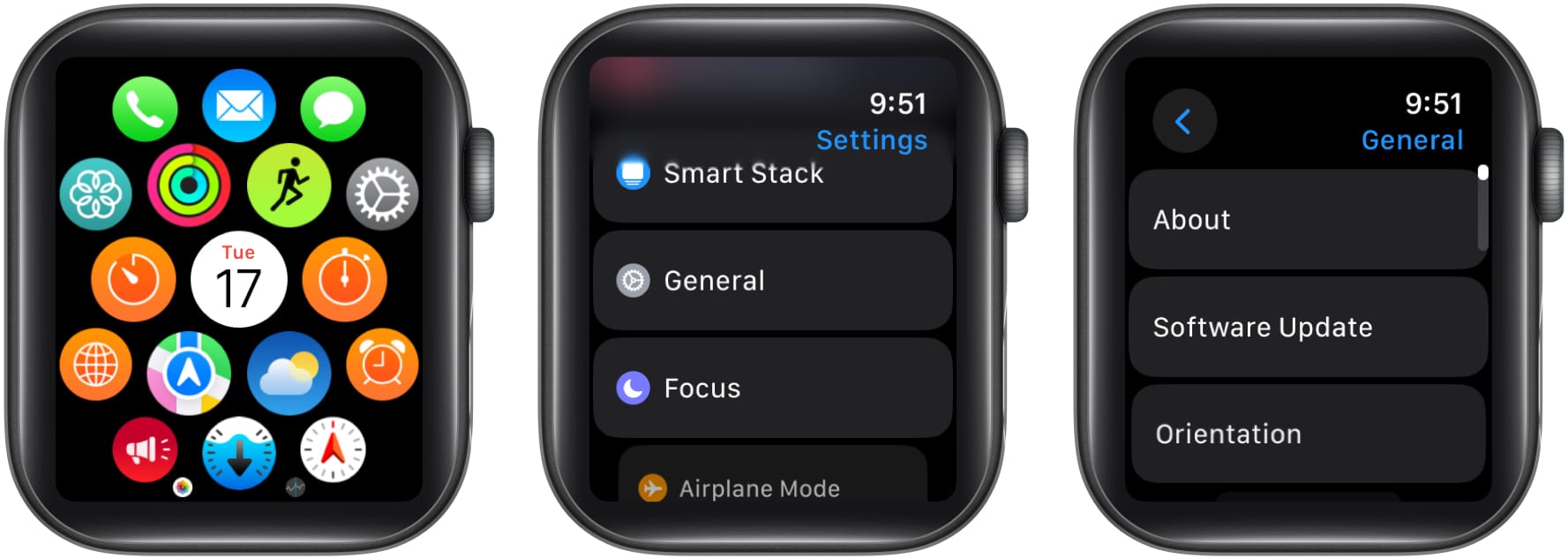
Vaihtoehtoisesti voit myös päivittää Apple Watchia. Avaa Watch -sovellus iPhonessa ja My Watch -välilehdessä siirry kohtaan Yleinen> Ohjelmistopäivitys. Lataa ja asenna kaikki vireillä olevat päivitykset.
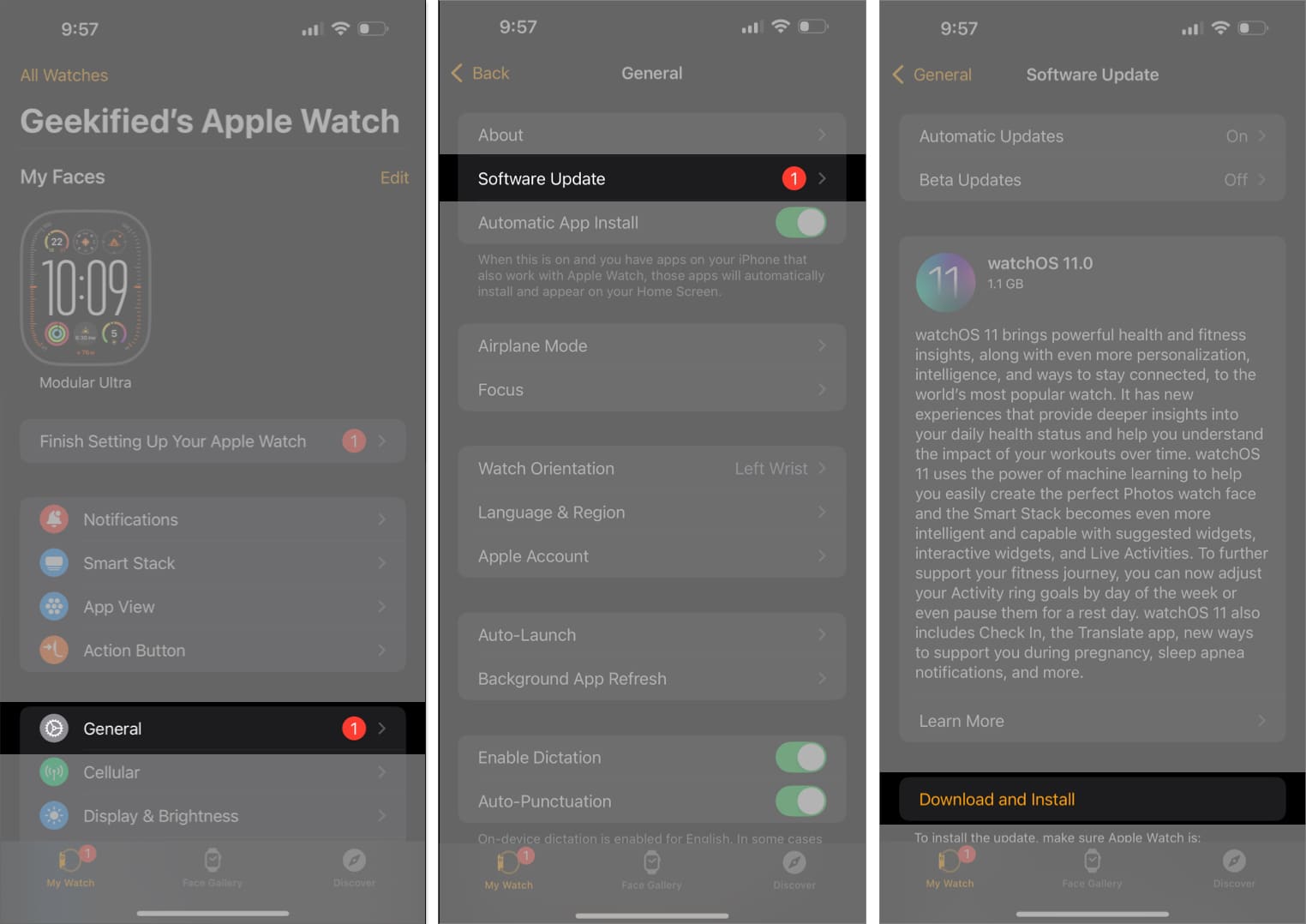
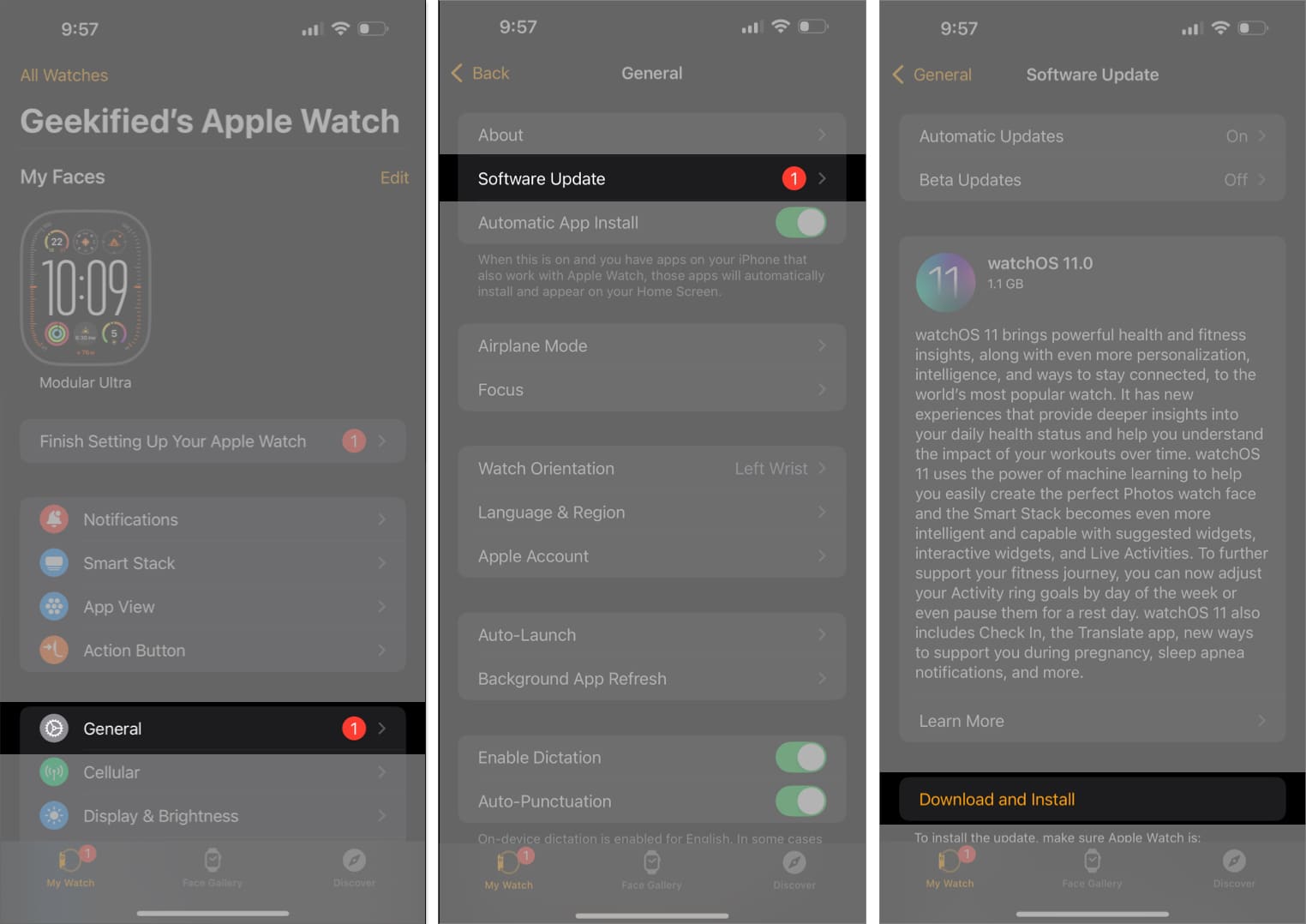
5. Nollaa Apple Watch -laitteesi tehdasasetuksiin
Jos mikään yllä olevista asetuksista ei toimi sinulle, niin viimeisenä keinona voit nollata Apple Watch -sovelluksen asetukset yrittää korjata kaiutin.
Seuraa opastamme siitä, kuinka Apple Watch -sovelluksen palauttaminen sen tekemiseksi helposti.
Milloin ottaa yhteyttä Apple -tukeen?
Jos mikään yllä olevista vianetsintämenetelmistä ei toimi sinulle, ongelma saattaa olla Apple Watch -laitteistokomponentti. Näiden laitteistovirheiden merkit ovat, jos äänenlähtö on vääristynyt tai erittäin alhainen tai jos kaiuttimesta tulee staattista ääntä.
Jos huomaat nämä merkit, ota yhteyttä Omenatuki ja käy läheisessä Apple Service Centerissä saadaksesi apua.
Allekirjoittaminen
Apple Watch on olennainen osa elämää monille ihmisille. Koska se voi olla terveys- ja kuntokumppani, se voi olla sinulle hyödyllinen monin tavoin, myös onnettomuuden havaitsemislaitteena. Seurauksena on, että kaikki kellon parissa työskentelevät ominaisuudet ovat välttämättömiä, etenkin kaiutin. Tämän vuoksi on ratkaisevan tärkeää, kun puhuja aiheuttaa ongelmia, ja yllä lueteltujen vinkkien avulla sinun pitäisi pystyä tekemään se helposti.
Saatat myös pitää:
- Eikö Apple Watch veloittaa? Tässä on mitä tehdä
- Apple Watch EI parilla iPhonen kanssa? 6 Työskentelykorjausta
- Kuinka korjata Apple Watch EKG ei toimi päivityksen jälkeen
